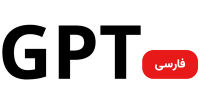من چند هفته است که از هوش مصنوعی Gemini استفاده می کنم. اما من همیشه تعجب می کنم، “اگر این یک هوش مصنوعی گوگل است، چرا نمی توانیم از آن با سایر برنامه های Google استفاده کنیم؟ باید بیشتر از ایجاد پاسخ انجام دهد…”
این کار را انجام می دهد.
هوش مصنوعی Gemini میتواند کارهای هیجانانگیزی را انجام دهد که هرگز به آن فکر نکردهاید، با فعال کردن افزونههای مناسب. افزونهها، همانطور که از نام آن پیداست، ابزارهای اضافی هستند که قابلیتهای یک برنامه یا نرمافزار را «توسعه میدهند».
پسوندهای Gemini ابزارهای اضافی هستند که باعث افزایش هوش مصنوعی. در این مقاله، نحوه روشن و خاموش کردن افزونهها در Google Gemini AI را بررسی خواهیم کرد.
برویم
برنامه های افزودنی Gemini برای گسترش قابلیت های هوش مصنوعی استفاده می شود. فعال کردن برنامههای افزودنی میتواند به شما کمک کند کارهای بیشتری را در زمان کمتری انجام دهید.
اگر تصمیم بگیرم از آنها استفاده نکنم چه؟ می توانید انتخاب کنید که از برنامه های افزودنی استفاده نکنید. اشکالی ندارد. آنها بر عملکردهای اساسی هوش مصنوعی تأثیر نمی گذارند. اما اگر از آنها استفاده نکنید چیزهای زیادی را از دست خواهید داد.
برنامه های افزودنی هوش مصنوعی Gemini برای همه کاربران Gemini در دسترس است. چه از Gemini (نسخه رایگان) و چه از Gemini Advanced (نسخه پرمیوم) استفاده کنید، می توانید از برنامه های افزودنی Gemini استفاده کنید.
پنج افزونه در Gemini وجود دارد. آنها عبارتند از:
همچنین بخوانید نحوه رفع مشکلات میکروفون در Gemini AI
1. Google Flights
افزونه Google Flights ابزاری قدرتمند برای کسانی است که میخواهند از Gemini به خدمات مرتبط با پرواز Google دسترسی داشته باشند. با استفاده از این برنامه افزودنی، میتوانید برای بازدید برنامهریزی کنید، بستهبندیهای متناسب با آن را انجام دهید و کارهای بیشتری انجام دهید.
2. Google Hotels
این برنامه افزودنی برای فعال کردن هوش مصنوعی برای دسترسی به اطلاعات مربوط به هتل گوگل است. این به شما کمک می کند اطلاعات مربوط به هتل ها را از هوش مصنوعی Gemini خود پیدا کنید.
3. نقشه های گوگل
این افزونه Gemini را قادر میسازد تا به اطلاعات مربوط به مکان Google دسترسی داشته باشد. این به شما کمک می کند اطلاعات مبتنی بر مکان را از هوش مصنوعی Gemini خود پیدا کنید.
4. Google Workspace
این افزونه برای برنامههای Google Workspace است که شامل Google Drive، Gmail و Google Docs میشود. این به شما کمک می کند تا به ایمیل ها، اسناد و سایر محتوای خود دسترسی داشته باشید.
5. یوتیوب
این افزونه Gemini را قادر می سازد تا به ویدیوهای یوتیوب دسترسی داشته باشد و اطلاعاتی در مورد آنها به دست آورد. این به شما کمک میکند ویدیوها را سریعتر پیدا کنید و در مورد آن ویدیوها پاسخهای سریع دریافت کنید.
برای استفاده از هر یک از این برنامههای افزودنی در Gemini، درخواست را با «@extension-related service name» یا «@extension name» شروع میکنید و سپس دستورالعملهای خود را تایپ میکنید. برای مثال، «@Gmail همه ایمیلهای مرتبط با مشاغل را پیدا میکند».
برای روشن کردن برنامه های افزودنی Gemini:
1. Gemini AI را باز کنید.
2. روی نماد چرخ دنده در گوشه سمت چپ پایین صفحه کلیک کنید.
3. Extensions را انتخاب کنید.
4. افزونه ای را که می خواهید روشن کنید انتخاب کنید.
5. آن را با استفاده از کلید سوئیچ روشن کنید.
این برای روشن کردن برنامه های افزودنی Gemini است.
وقتی برنامههای افزودنی Gemini را روشن میکنید چه اتفاقی میافتد
وقتی Gemini Extensions را روشن میکنید، به Gemini اجازه میدهید به دادهها، فایلها، ایمیلها، اسناد و اطلاعات موجود در برنامههای Google دسترسی داشته باشد.
همچنین بخوانید نحوه تغییر زبان در Gemini AI
وقتی افزونه ای را روشن می کنید، آن را فعال کرده اید. به این معنا که شما خدمات مرتبط آن را برای هوش مصنوعی Gemini خود در دسترس قرار داده اید و می توانید به آن خدمات در هوش مصنوعی دسترسی داشته باشید.
برای خاموش کردن برنامه های افزودنی Gemini:
1. Gemini AI را باز کنید.
2. روی نماد چرخ دنده در گوشه سمت چپ پایین صفحه کلیک کنید.
3. Extensions را انتخاب کنید.
4. افزونه ای را که می خواهید خاموش کنید مشخص کنید.
5. آن را با استفاده از کلید سوئیچ خاموش کنید.
وقتی برنامه های افزودنی Gemini را خاموش می کنید چه اتفاقی می افتد
وقتی Gemini Extensions را خاموش میکنید، دسترسی Gemini به دادهها، فایلها و اسناد موجود در برنامههای Google را رد میکنید.
وقتی افزونه ای را خاموش می کنید، آن را غیرفعال می کنید. این بدان معناست که شما خدمات مرتبط آن را برای هوش مصنوعی Gemini غیرقابل دسترس کرده اید و نمی توانید از آن خدمات در هوش مصنوعی استفاده کنید.
نحوه روشن و خاموش کردن افزونهها در Google Gemini AI و افزونههای موجود در هوش مصنوعی را خواندهاید. به یاد داشته باشید، هنگامی که یک برنامه افزودنی را خاموش می کنید، نمی توانید از خدمات آن استفاده کنید، بنابراین همیشه بررسی کنید که آیا می خواهید آن را خاموش کنید.
حالا کدام افزونه ها را می خواهید روشن یا خاموش کنید؟
آیا چیزی برای بحث با ما در این مورد دارید؟ بیایید در بخش نظرات صحبت کنیم.